Bilge Kunduz Uluslararası Enformatik ve Bilgi İşlemsel Düşünme Etkinliği Her yıl Kasım ayında gerçekleştirilmektedir. Bu etkinlik 2014 yılından itibaren Ankara Üniversitesi Eğitim Bilimleri Fakültesi Bilgisayar ve Öğretim Teknolojileri Eğitimi (BÖTE) bölümü bünyesinde gönüllü akademisyenler ve öğretmenlerle yürütülmektedir. Etkinliğe T.C. Milli Eğitim Bakanlığı bünyesinde bulunan 3, 4, 5, 6, 7, 8, 9 ve 10. sınıf ile hazırlık sınıfında okuyan tüm öğrenciler katılabilir. Okulunuzda ki öğrenciler ile etkinliğe katılarak hem hazırlık sürecinde hem de etkinlik esnasında zevkli vakitler geçirebilirsiniz. Bizlerde istekli ve bilişim kulübü öğrencilerimizle bu etkinliğe katılacağız.
Etkinliğe katılım aşamaları
1- Okulunuzun etkinliğe katılabilmesi için okulda bir kişi koordinatör olarak belirledikten sonra koordinatör
https://bilgekunduz.ankara.edu.tr/okul_kayit/ adresinden kayıt olduktan sonra kişinin kayıt esnasında yazdığı mail adresine bir kod gelecek. Bu kodu sınav günü sınava girecek öğrencilere vererek öğrencilerin sınava girmelerini sağlayacak.
3- Sınav öncesi öğrencilerin pratiklik yapması için geçtiğimiz senelerde çıkan soruları çözdürebilirsiniz. geçmiş yıllardaki soruları
https://bilgekunduz.org/gecmis-gorevler-2/ adresinden ulaşabilirsiniz. Etkinlik puanlaması ve süresiyle ile ilgili sınav öncesi mutlaka öğrencileri bilgilendirme yapın.
4- Etkinlik haftasında öğrenciler etkinliğe
https://bilgekunduz.ankara.edu.tr/giris.php adresinden daha önceden okul koordinatörün aldığı okul kodu, okul adı, öğrenci adı soyadı ve okul numarası bilgilerini doldurarak giriş yapabilirler.
5- Etkinlik sonuçlarının açıklanması ile beraber okul koordinatörü
https://bilgekunduz.ankara.edu.tr/okul_giris/ adresinden giriş yaparak okuldaki etkinliğe katılan öğrencilerin sonuçları görüp katılım belgesini çıkartabilirler.
Öğrencilerin bilgisayar bilimi, bilgi işlemsel düşünmeyi ve algoritmik düşünmeye katkısı olacağından dolayı öğrencilerinizin bu etkinliğe katılmalarını tavsiye ederim
Benzer Konular:Bilişim ve İnternet Kulübü Çalışma ve Dökümanları İçin TIKLAYINIZ
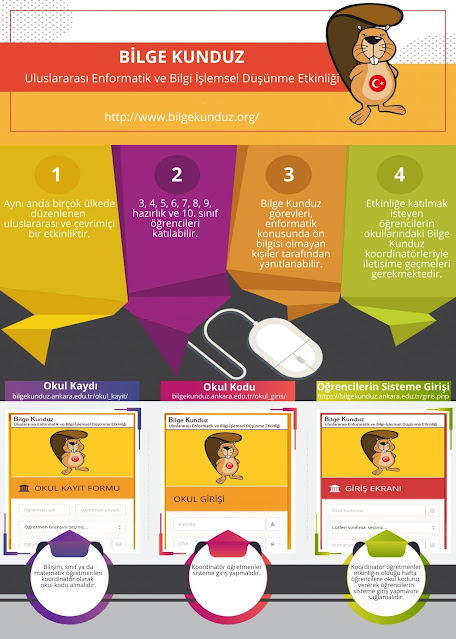
Yorumlar
Yorum Gönder